CAD是设计师最常用的绘图软件,用于建筑设计,室内设计等,也能够进行二维制图和三维图纸设计因此软件基本上是设计师必备软件。在CAD绘制中,往往会用到多种线条类型,也就是我们所说的图层。对于初学者来说,我们要养成良好的建图层的习惯,这样对我们绘图,改图是很方便的。下面来看看正确的图层设置方法吧。
线条类型
第1步
绘制一张图纸,我们需要哪些线条类型呢?粗实线、细实线、虚线、点划线、双点划线。大致就这5种线型就够了。
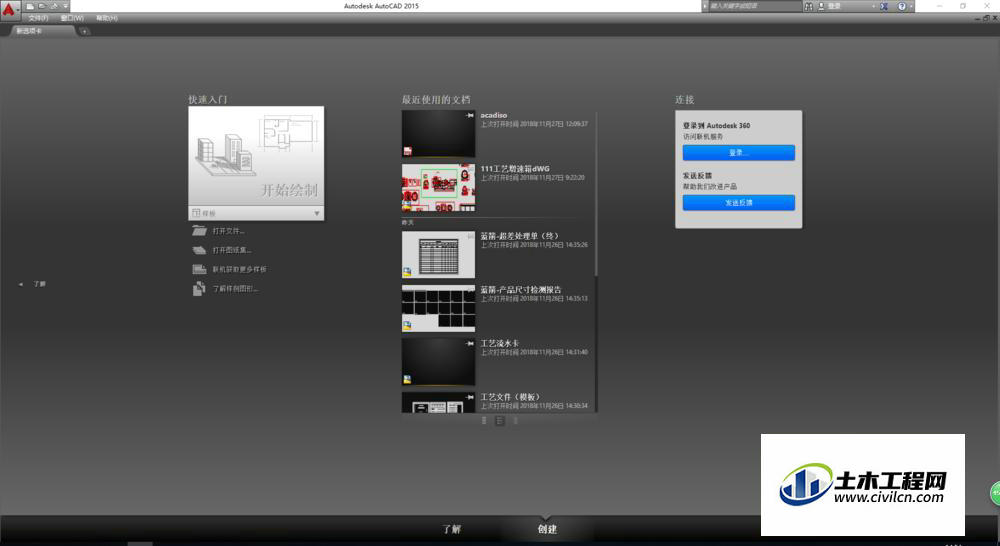
第2步
刚才我们说的是线型。记住线型不是图层。那么什么是图层呢?就是一类线条的统称。注意的是,一个图层,只有一种线型,不同的图层,也可以是相同的线型。
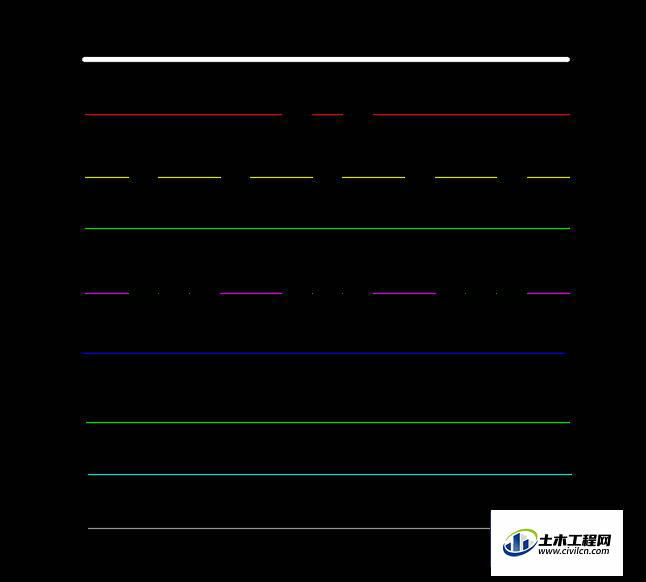
第1步
一张图纸可以有哪些图层呢?不是每张图纸都会有这些图层。当然了,图层的名字其实也是自己随意取的,只要区分开就行。如下图:
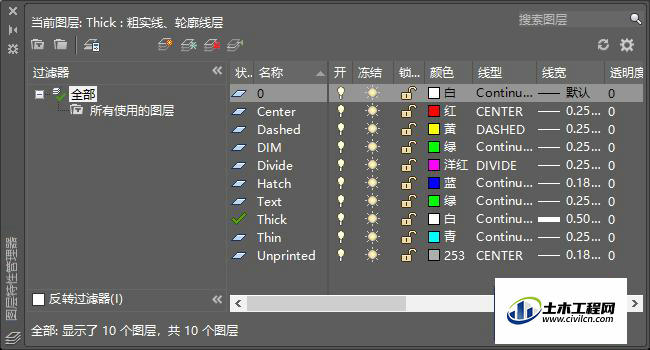
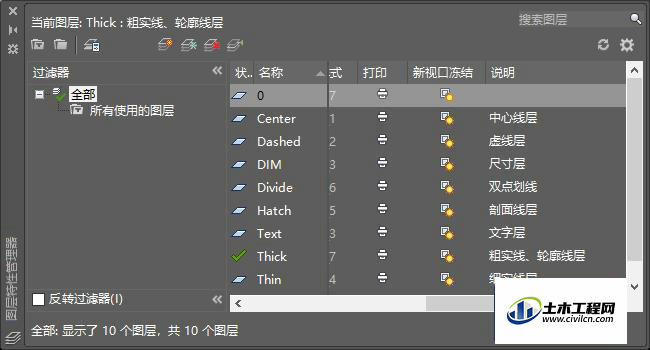
第2步
一般画轮廓线就用粗实线,就是在视图方向能够看得到的,看不到的就用虚线,或者可以不画。

第3步
每张图纸的每个视图都有中心线,中心线该用什么线呢,用点划线。
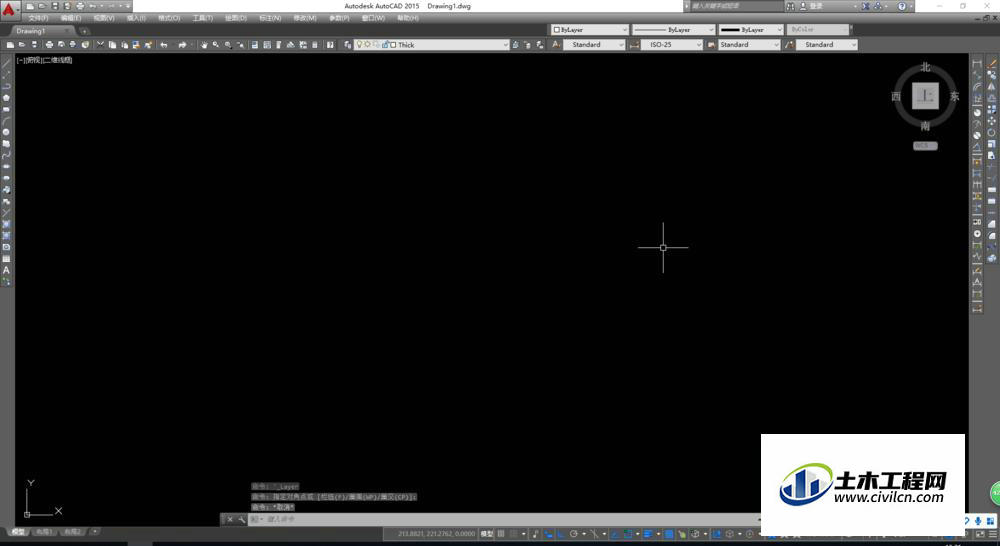
第4步
细实线是用来干嘛的呢,用来画螺纹的,如果螺纹是内螺纹,螺纹大径就用细实线,如果螺纹是外螺纹,那么螺纹小径就用细实线。细实线也叫细丝线。
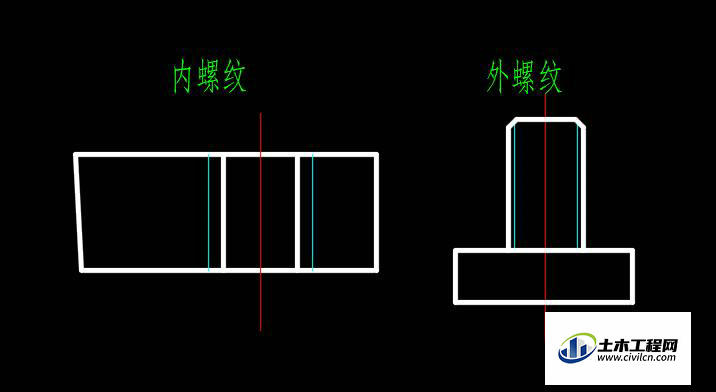
第5步
双点划线呢是用来画假想的轮廓的,粗实线是真实存在的轮廓线。所谓假想仅仅限于当前图纸。
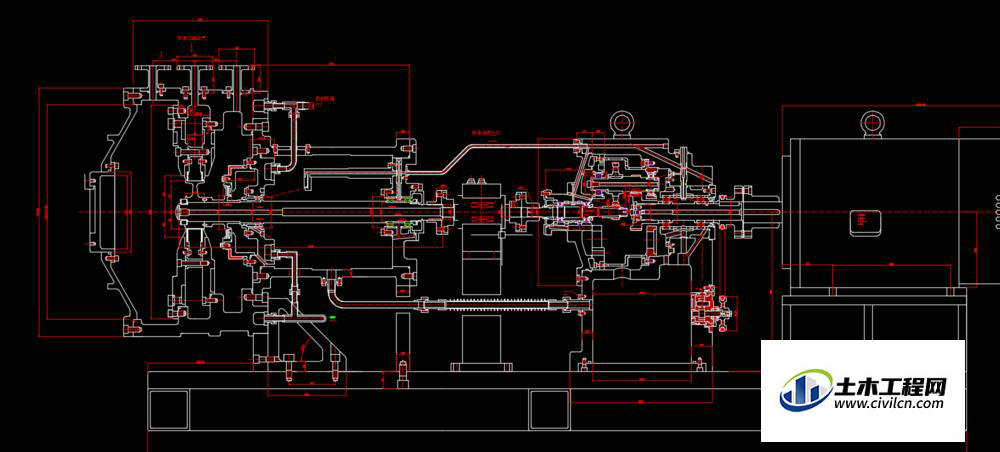
第6步
像剖面线这种气势2线型就是细实线,只是我们在绘图的时候用不同的颜色表示,当然用处也不同。为什么要这么麻烦呢?因为有的时候图纸很复杂,为了区别,修改,我们就这样分开表示了。

第7步
下一条介绍设置图层教程。

